在日常使用华为手机时,我们经常会遇到需要截取屏幕部分内容的情况,华为手机如何进行截屏操作呢?在华为手机上,截取部分屏幕内容并不复杂,只需按下音量减和电源键同时按下即可完成截屏操作。这样简单的操作不仅方便快捷,还能帮助我们快速保存想要的屏幕信息。下次遇到需要截取屏幕内容的情况,不妨尝试这个简单方法。
华为手机怎么截取一部分屏幕内容
步骤如下:
1.打开手机设置,先去设置开启指关节截图。
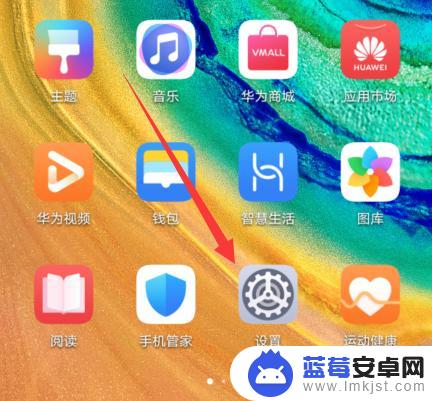
2.在设置界面点击打开辅助功能。
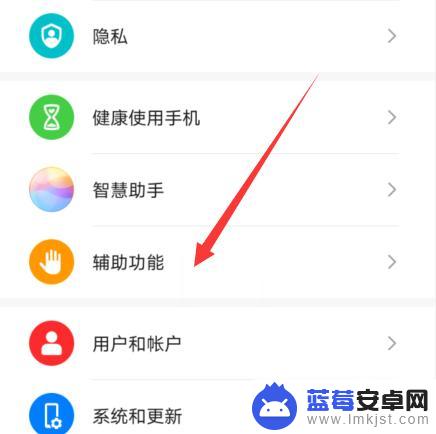
3.然后点击进入快捷启动及手势。
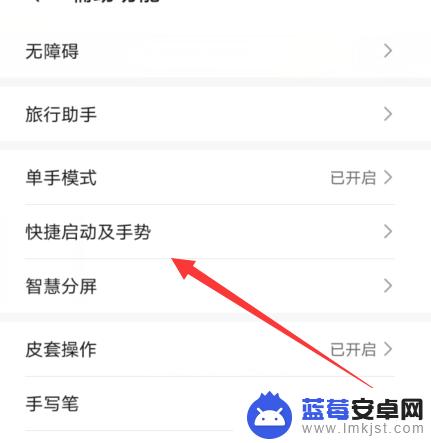
4.然后点击打开截屏选项。
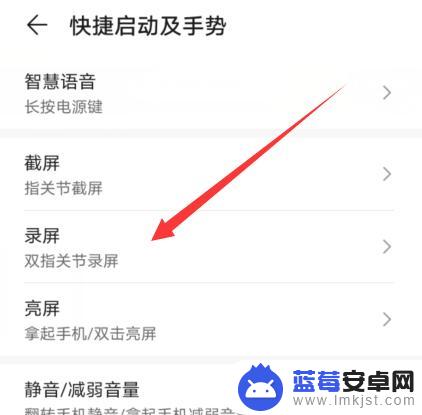
5.打开之后开启指关节截屏。
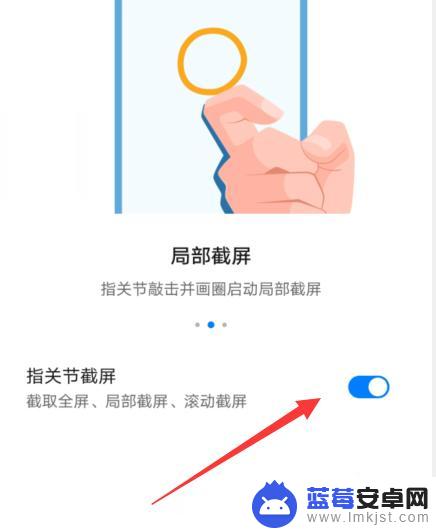
6.我们在屏幕上划出要截屏的区域部分。
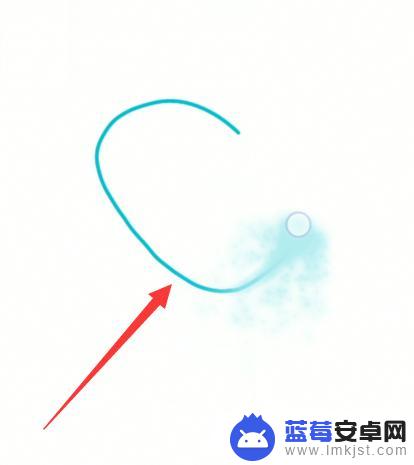
7.然后可以选择移动上方的区域位置,下面可以选择设置形状。
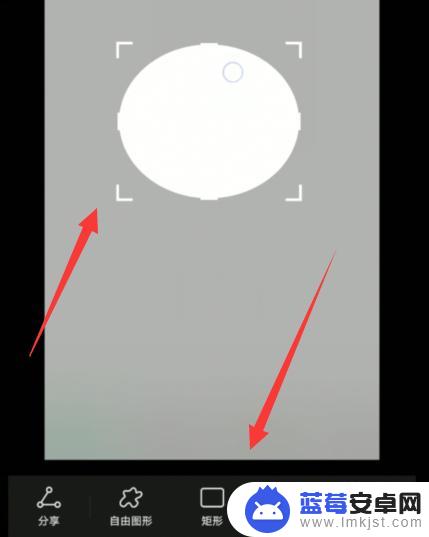
以上是华为手机截屏部分截屏的方法和解决步骤,如果你遇到类似问题,可以尝试按照这些方法来解决,希望对大家有所帮助。












